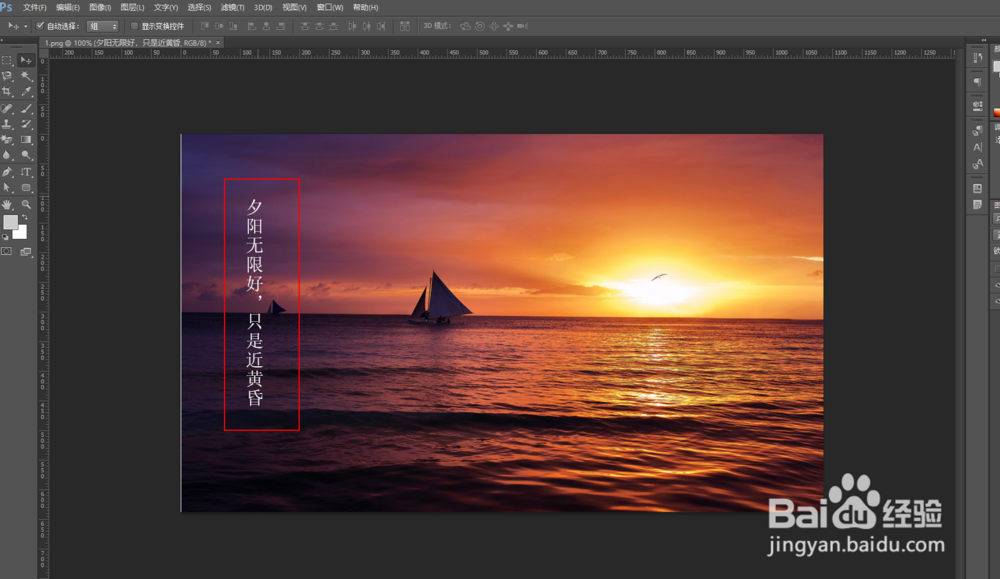如何在ps中添加文字
1、第一步,在电脑中,打开Photoshop
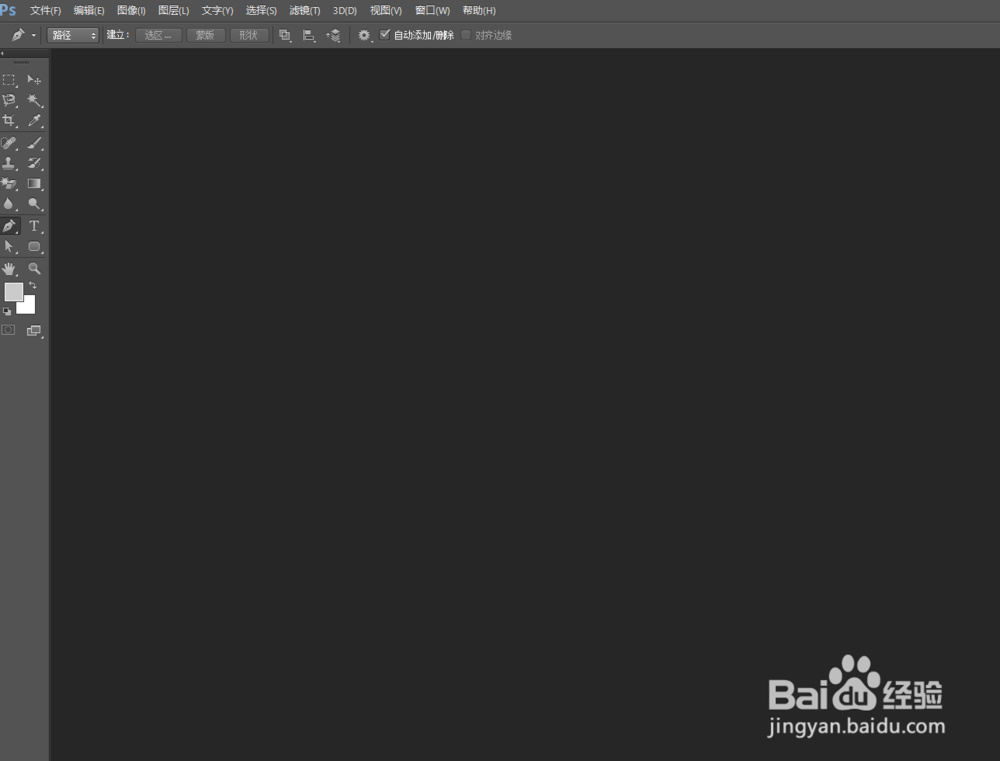
2、第二步,菜单栏文件--打开,打开一张图片,这里举例图如下
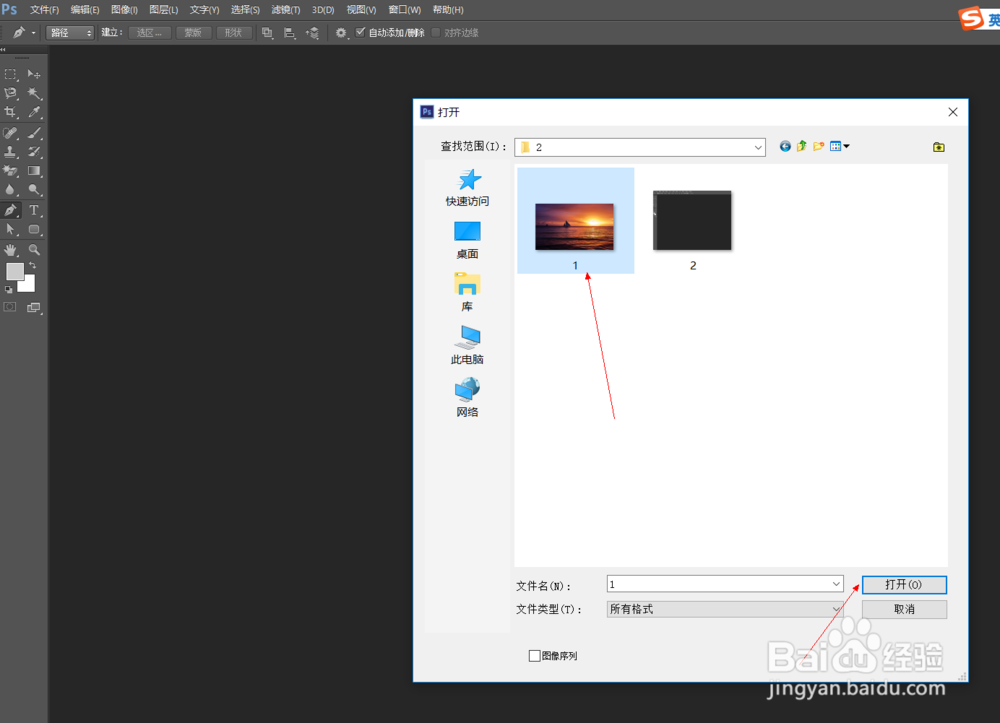
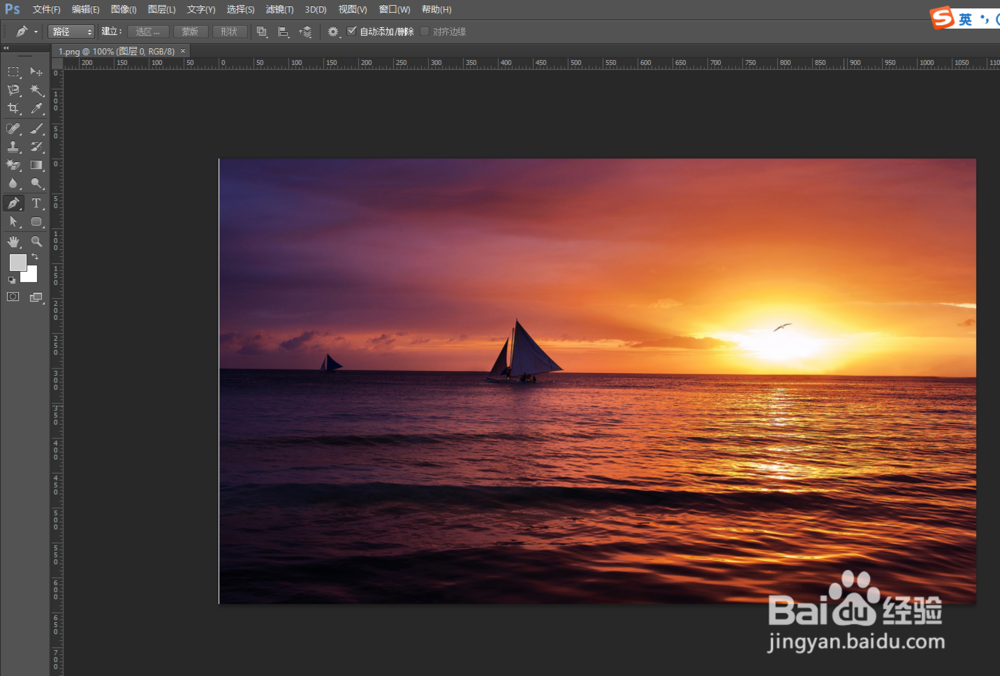
3、第三步,选择工具栏的文字工具,里面有四种文字格式

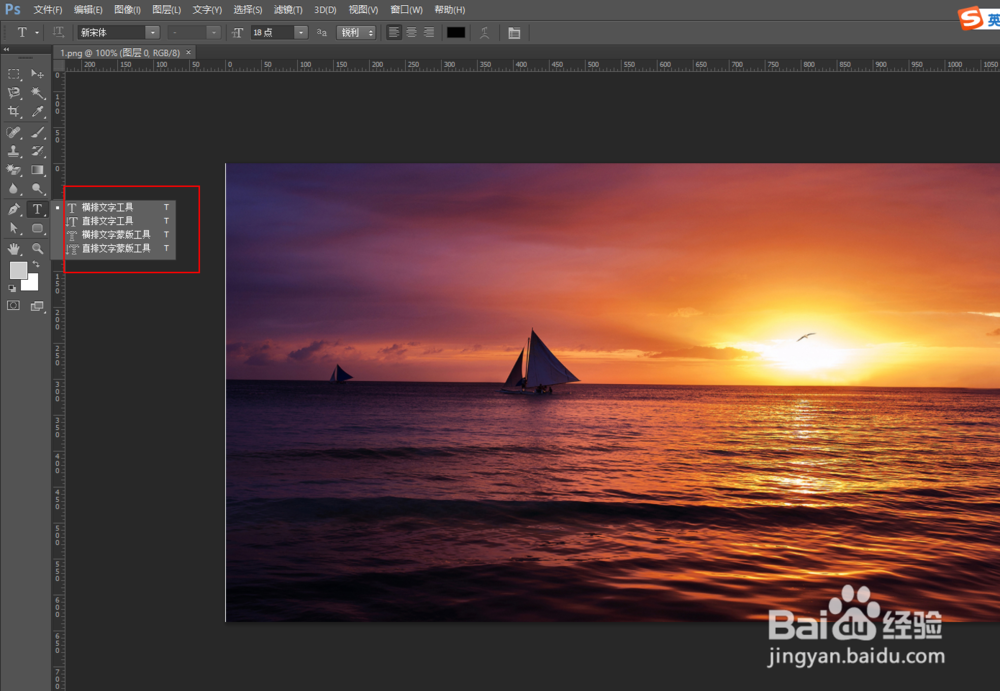
4、第四步,选择横排文字工具,点击图片,出现跳动的符号,即可进行输入文字

5、第五步,菜单栏上方可以进行字体,字体大小和颜色的选择
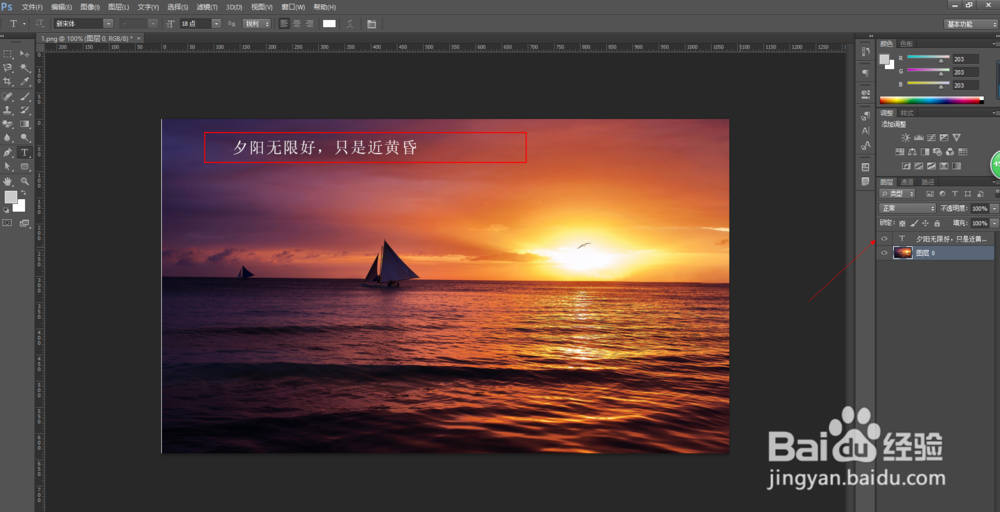
6、第六步,竖排文字也可以进行输入,选择文字工具中的指派文字工具
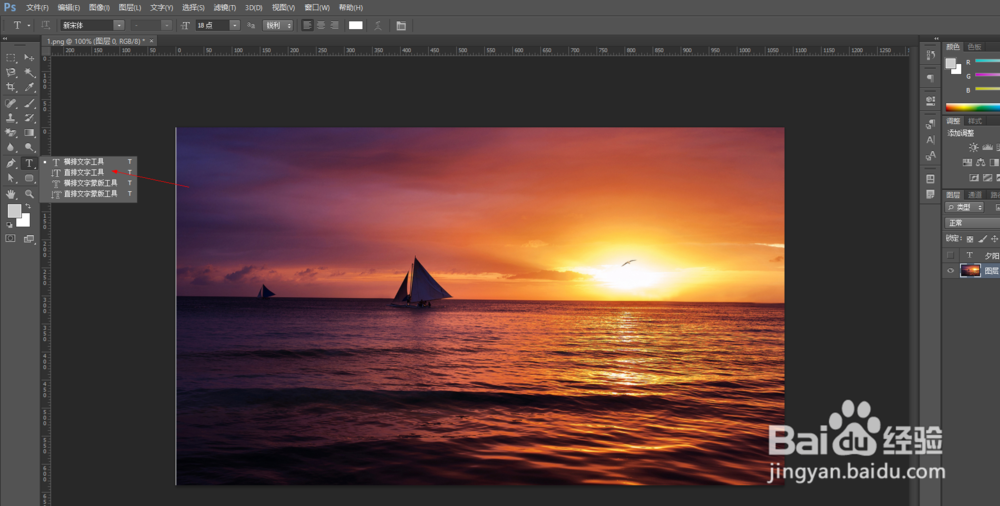
7、第七步,选择完工具,可进行文字颜色、大小和字体的更改,然后在图片中输入所要的文字,如下图示例
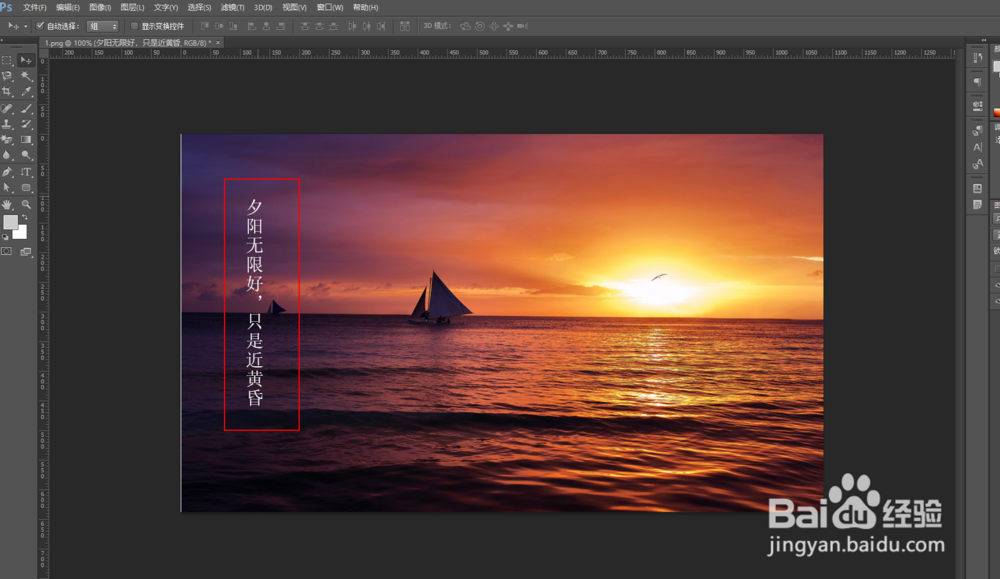
1、第一步,在电脑中,打开Photoshop
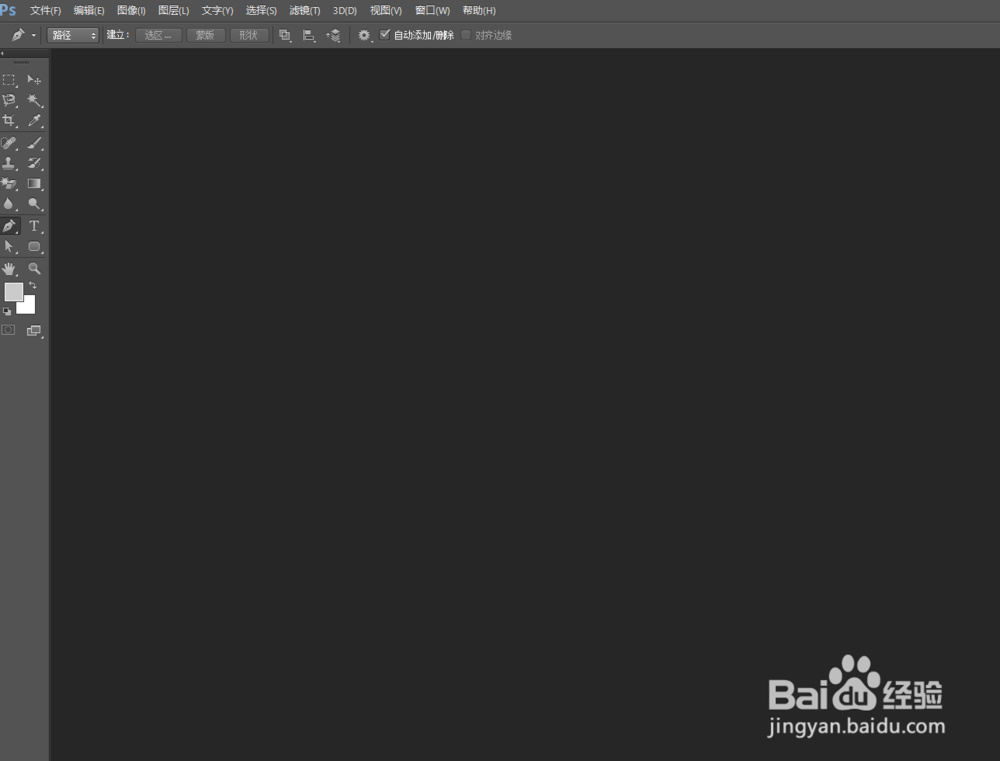
2、第二步,菜单栏文件--打开,打开一张图片,这里举例图如下
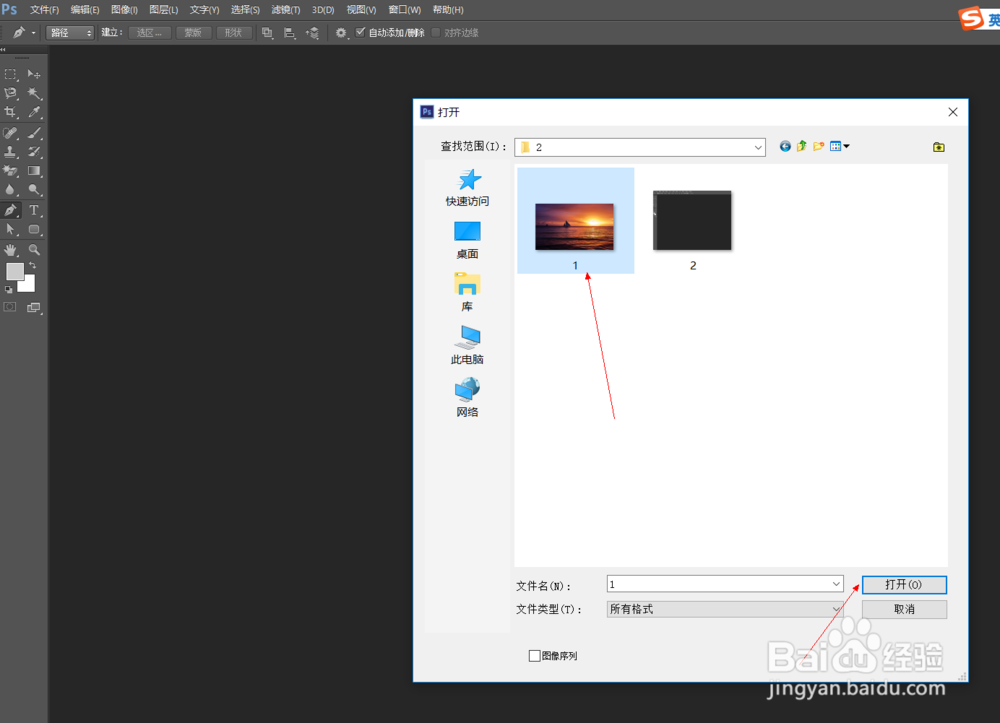
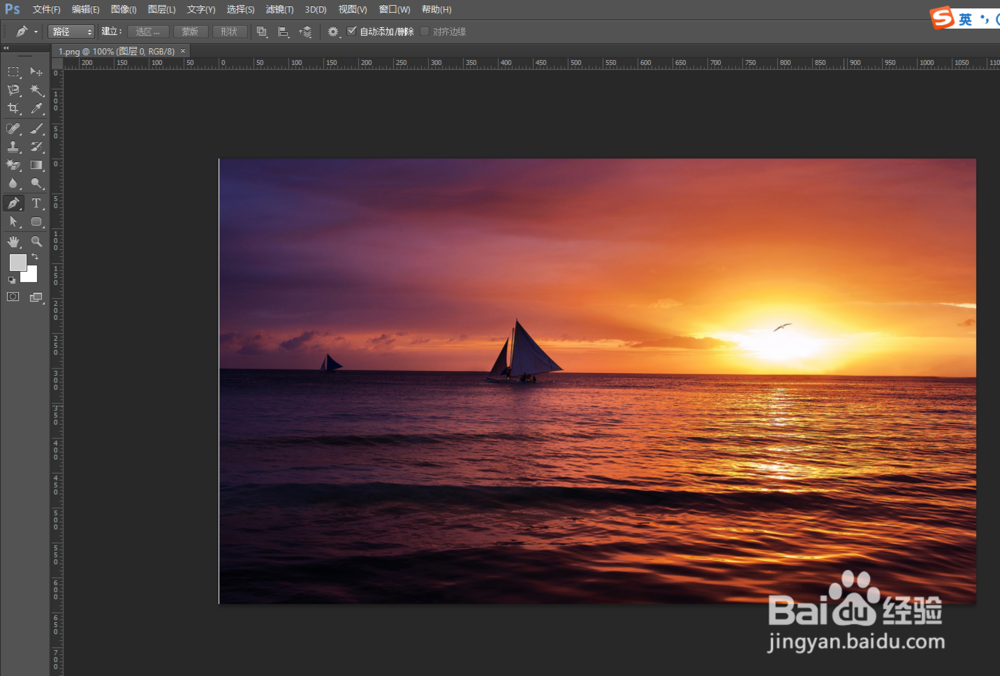
3、第三步,选择工具栏的文字工具,里面有四种文字格式

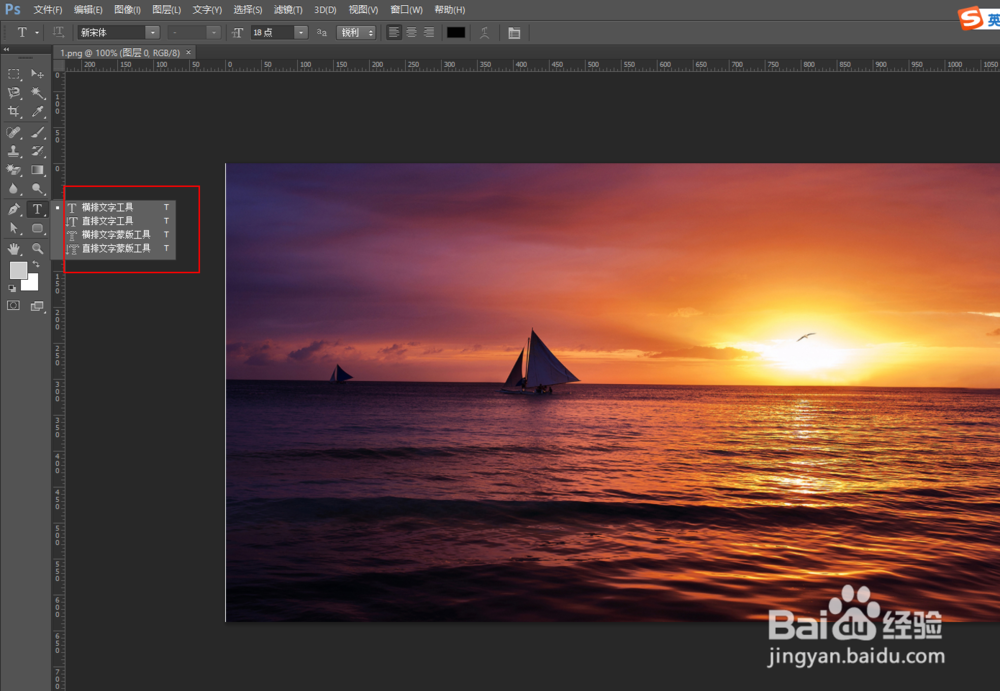
4、第四步,选择横排文字工具,点击图片,出现跳动的符号,即可进行输入文字

5、第五步,菜单栏上方可以进行字体,字体大小和颜色的选择
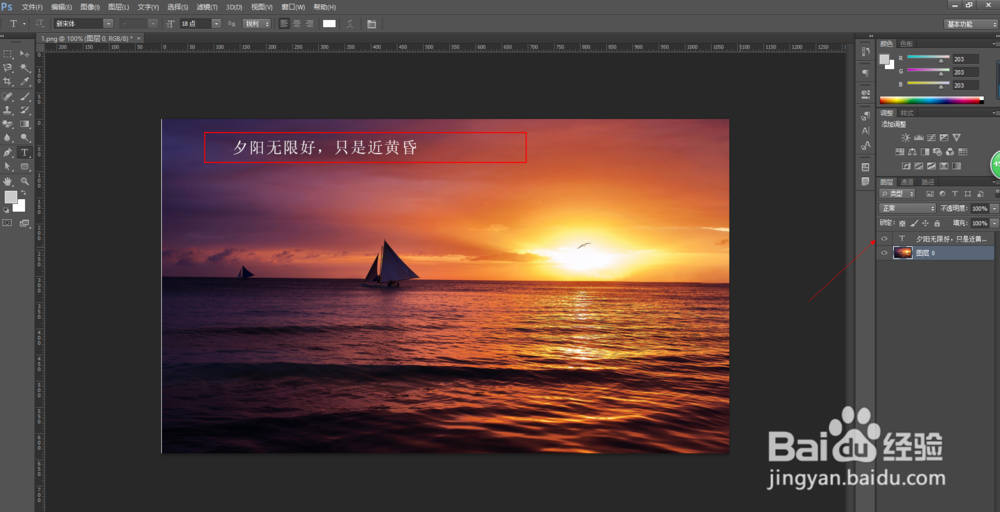
6、第六步,竖排文字也可以进行输入,选择文字工具中的指派文字工具
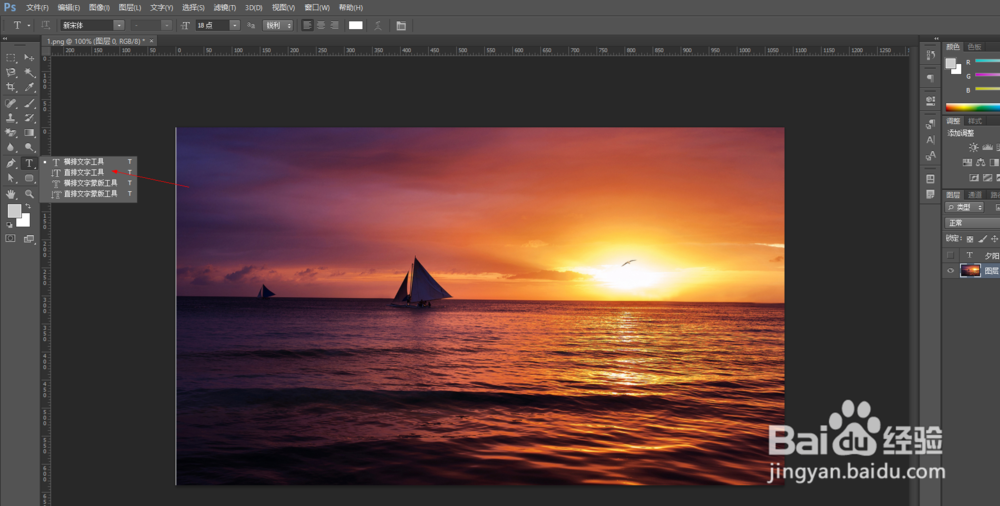
7、第七步,选择完工具,可进行文字颜色、大小和字体的更改,然后在图片中输入所要的文字,如下图示例